Perbaiki Tidak Dapat Mengaktifkan Windows Defender Firewall
Diterbitkan: 2019-07-24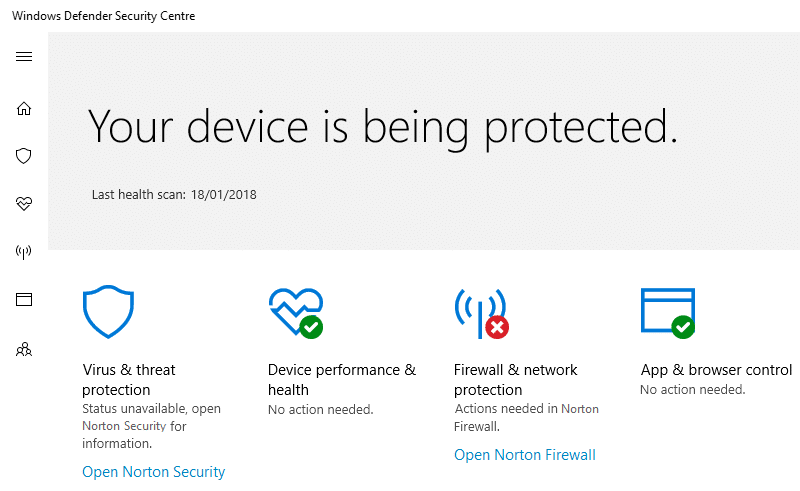
Perbaiki Tidak Dapat Mengaktifkan Windows Defender Firewall: Salah satu fitur bawaan terpenting Windows 10 adalah Windows defender, yang menghentikan virus & program jahat untuk menyerang komputer Anda. Tetapi apa yang terjadi ketika Windows Defender tiba-tiba berhenti bekerja atau merespons? Ya, ini adalah masalah yang dihadapi oleh banyak pengguna Windows 10 dan mereka tidak dapat mengaktifkan Windows Defender Firewall. Ada beberapa masalah yang dapat menyebabkan Windows Defender Firewall berhenti bekerja.
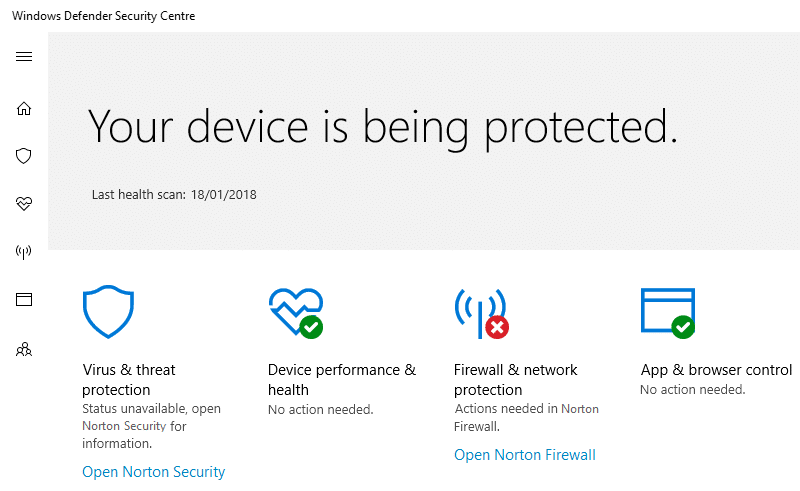
Salah satu alasan paling umum untuk masalah ini adalah jika Anda telah menginstal program Antimalware pihak ketiga. Alasannya, Windows Defender secara otomatis mati sendiri jika ada perangkat lunak Antivirus lain yang ada di komputer yang sama. Alasan lain bisa jadi adalah ketidakcocokan zona waktu dan tanggal. Jangan khawatir, kami akan menyoroti beberapa kemungkinan solusi yang akan membantu Anda mengaktifkan Windows Defender Firewall di sistem Anda dalam waktu singkat.
Isi
- Perbaiki Tidak dapat mengaktifkan Windows Firewall di Windows 10
- Metode 1: Nonaktifkan Perangkat Lunak Antivirus pihak ketiga
- Metode 2: Mulai ulang Layanan Firewall Windows Defender
- Metode 3: Tweak Registri
- Metode 4: Aktifkan Windows Defender melalui Peninjau Suntingan Registri
- Metode 5: Atur Ulang Pengaturan Firewall Windows Defender
- Metode 6: Reset Windows Firewall secara paksa menggunakan Command Prompt
- Metode 7: Instal Pembaruan Windows terbaru
- Metode 8: Hapus instalan Pembaruan Keamanan Windows terbaru
- Metode 9: Perbarui Windows Defender
- Metode 10: Tetapkan Tanggal & Waktu yang Benar
Perbaiki Tidak dapat mengaktifkan Windows Firewall di Windows 10
Pastikan untuk membuat titik pemulihan untuk berjaga-jaga jika terjadi kesalahan.
Metode 1: Nonaktifkan Perangkat Lunak Antivirus pihak ketiga
1.Klik kanan pada ikon Program Antivirus dari baki sistem dan pilih Nonaktifkan.
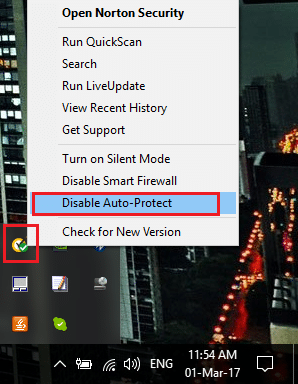
2.Selanjutnya, pilih jangka waktu di mana Antivirus akan tetap dinonaktifkan.

3. Setelah selesai, coba lagi akses Windows Defender dan periksa apakah Anda dapat memperbaiki masalah Tidak Dapat Mengaktifkan Windows Defender Firewall.
4.Jika berhasil maka pastikan untuk menghapus instalan perangkat lunak Antivirus pihak ketiga Anda sepenuhnya.
Metode 2: Mulai ulang Layanan Firewall Windows Defender
Mari kita mulai dengan memulai ulang layanan Windows Firewall. Mungkin ada sesuatu yang mengganggu fungsinya, sehingga memulai ulang layanan Firewall dapat menyelesaikan masalah.
1.Tekan tombol Windows + R lalu ketik services.msc dan tekan Enter.
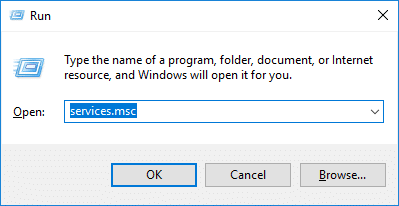
2.Locate Windows Defender Firewall di bawah jendela service.msc.
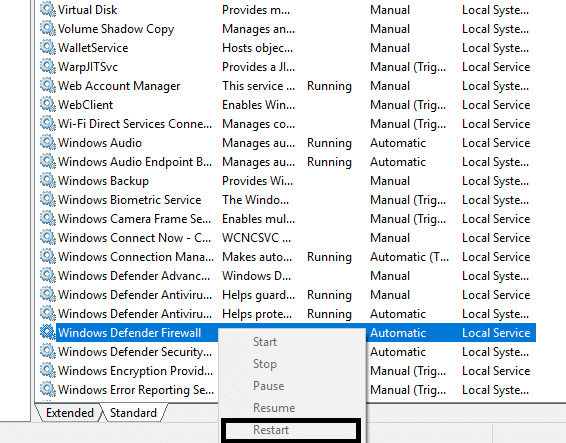
3.Klik kanan pada Windows Defender Firewall dan pilih opsi Restart .
4. Sekali lagi klik kanan pada Windows Defender Firewall dan pilih Properties.
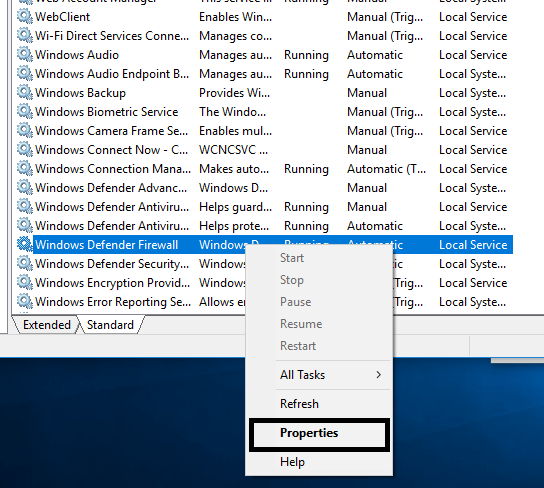
5.Pastikan bahwa jenis startup diatur ke Otomatis.
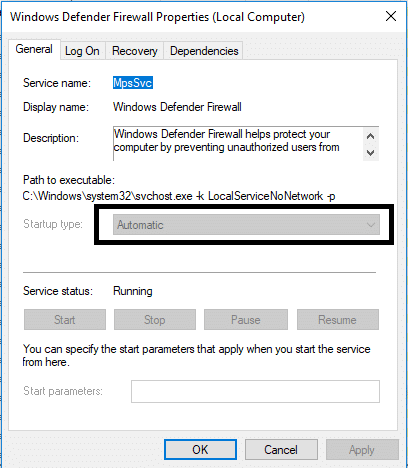
Metode 3: Tweak Registri
Membuat perubahan pada Register berbahaya, karena setiap entri yang salah dapat merusak file registri Anda yang pada gilirannya akan merusak sistem operasi Anda. Jadi sebelum melanjutkan pastikan Anda memahami risiko dengan mengutak-atik registry. Juga, buat titik pemulihan dan buat cadangan registri Anda sebelum melanjutkan.
Anda perlu mengubah beberapa file registri untuk mengaktifkan kembali Windows Defender Firewall.
1.Tekan tombol Windows + R lalu ketik regedit dan tekan Enter.
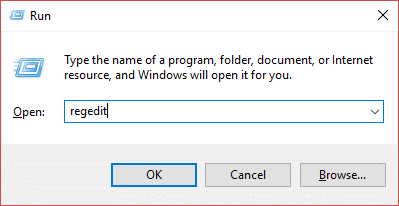
2.Navigasi ke jalur yang disebutkan di bawah ini.
HKEY_LOCAL_MACHINESYSTEM/CurrentControlSet/services/BFE
3.Klik kanan pada BFE dan pilih opsi Izin .
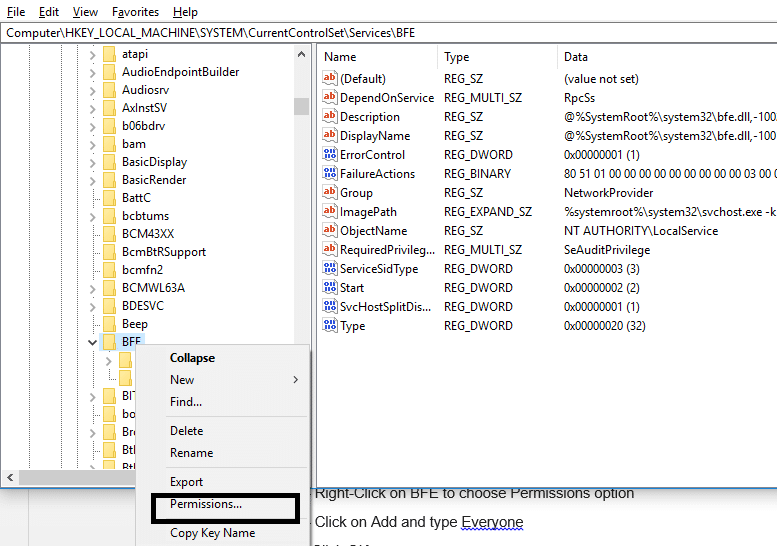
4.Ikuti panduan ini untuk mengambil kendali penuh atau kepemilikan kunci registri di atas.
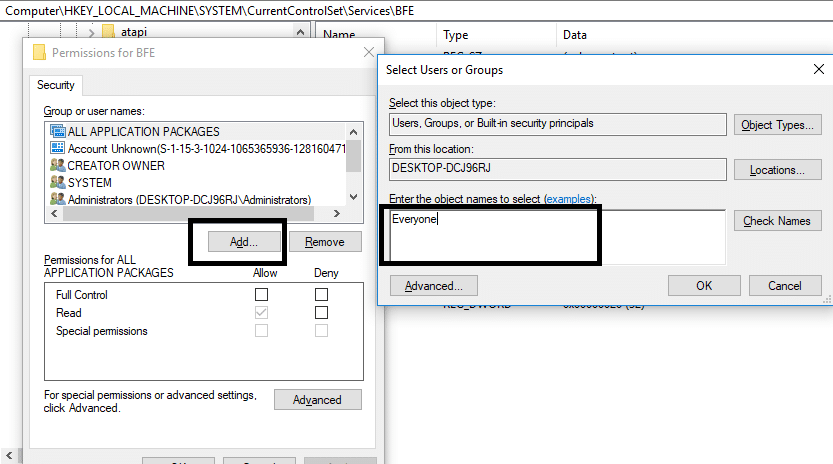
5. Setelah Anda memberikan izin, pilih Semua Orang di bawah "Grup atau nama pengguna" dan centang Kontrol Penuh di bawah Izin untuk Semua.
6.Klik Terapkan diikuti oleh OK.
7.Reboot komputer Anda untuk menyimpan perubahan.
Anda akan menemukan metode ini berfungsi untuk sebagian besar pengguna karena metode ini diambil dari forum resmi Microsoft, sehingga Anda dapat mengharapkan untuk Memperbaiki Masalah Tidak Dapat Mengaktifkan Windows Defender Firewall dengan metode ini.
Metode 4: Aktifkan Windows Defender melalui Peninjau Suntingan Registri
1.Tekan Tombol Windows + R lalu ketik regedit dan tekan Enter.
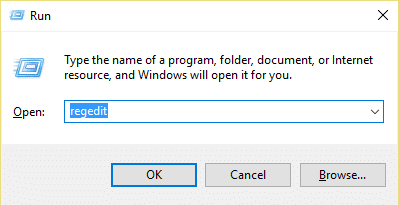
2.Navigasikan ke kunci registri berikut:
HKEY_LOCAL_MACHINE\SYSTEM\CurrentControlSet\Services\WinDefend
3.Sekarang klik kanan pada WinDefend dan pilih Permissions.
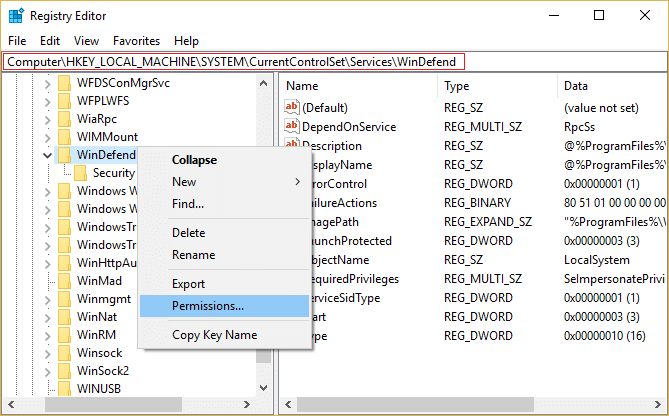
4.Ikuti panduan ini untuk mengambil kendali penuh atau kepemilikan kunci registri di atas.
5.Setelah itu pastikan Anda telah memilih WinDefend kemudian di jendela kanan klik dua kali Start DWORD.

6. Ubah nilainya menjadi 2 pada kolom value data dan klik OK.
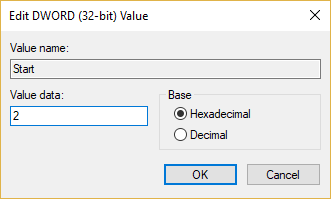
7.Tutup Registry Editor dan reboot PC Anda.
8. Sekali lagi coba aktifkan Windows Defender dan Anda seharusnya dapat Memperbaiki masalah Tidak Dapat Mengaktifkan Windows Defender Firewall.
Metode 5: Atur Ulang Pengaturan Firewall Windows Defender
1.Ketik panel kontrol di bilah Pencarian Windows lalu klik Panel Kontrol dari hasil pencarian.

2.Pilih opsi Sistem dan Keamanan dari jendela Panel Kontrol.
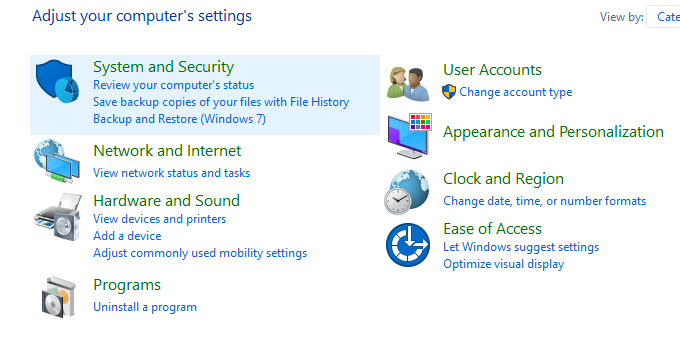
3.Sekarang klik pada Windows Defender Firewall.
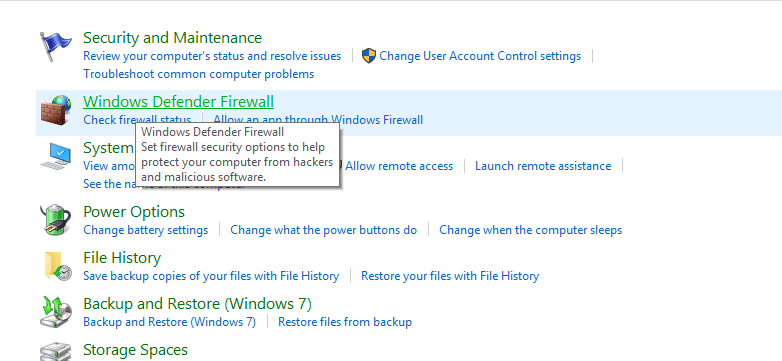
4. Selanjutnya, dari panel jendela sebelah kiri, klik tautan Pulihkan Default .
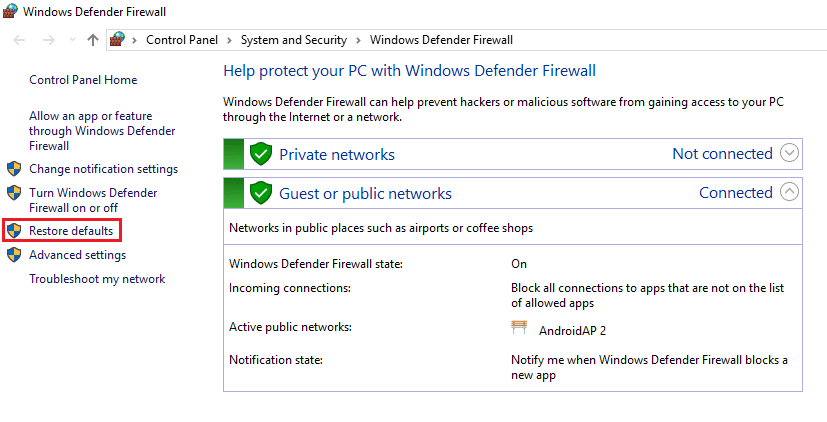
5.Sekarang klik lagi tombol Restore Defaults.
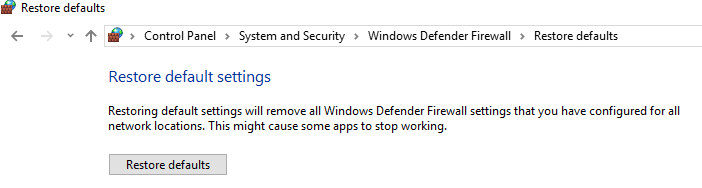
6.Klik Ya untuk mengonfirmasi perubahan.
Metode 6: Reset Windows Firewall secara paksa menggunakan Command Prompt
1. Ketik cmd atau perintah di Windows Search lalu klik kanan pada Command Prompt dan pilih Run as administrator.
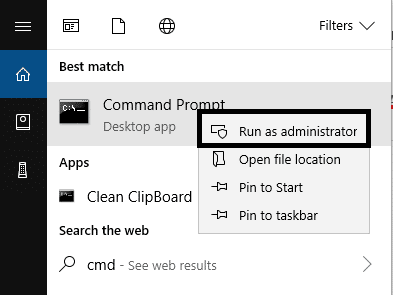
2. Setelah prompt perintah yang ditinggikan terbuka, Anda perlu mengetikkan perintah berikut & tekan Enter:
firewall netsh mengatur mode opmode=AKTIFKAN pengecualian=aktifkan
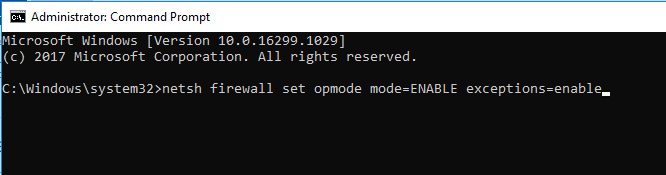
3.Tutup command prompt dan Reboot sistem Anda untuk menyimpan perubahan.
Metode 7: Instal Pembaruan Windows terbaru
Terkadang Tidak Dapat Mengaktifkan Windows Defender Firewall masalah terjadi jika sistem Anda tidak mutakhir yaitu ada pembaruan yang tertunda yang perlu Anda unduh & instal. Oleh karena itu, Anda perlu memeriksa apakah pembaruan Windows terbaru tersedia untuk diinstal atau tidak:
1.Tekan Tombol Windows + I untuk membuka Pengaturan lalu klik ikon “ Perbarui & Keamanan ”.
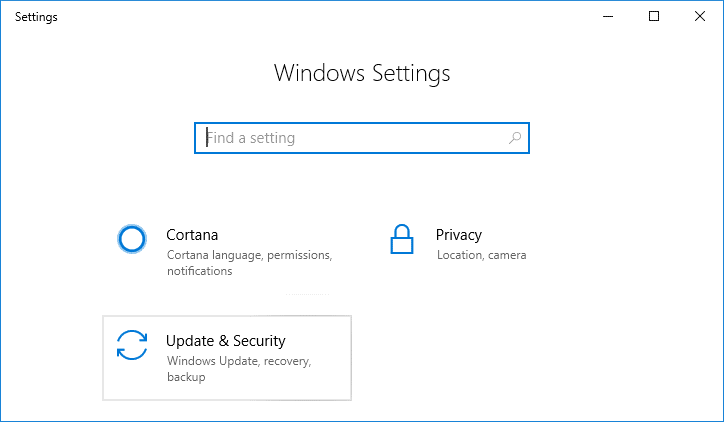
2.Sekarang dari panel jendela sebelah kiri pastikan untuk memilih Pembaruan Windows.
3. Selanjutnya, klik tombol “ Periksa pembaruan ” dan biarkan Windows mengunduh & menginstal pembaruan yang tertunda.
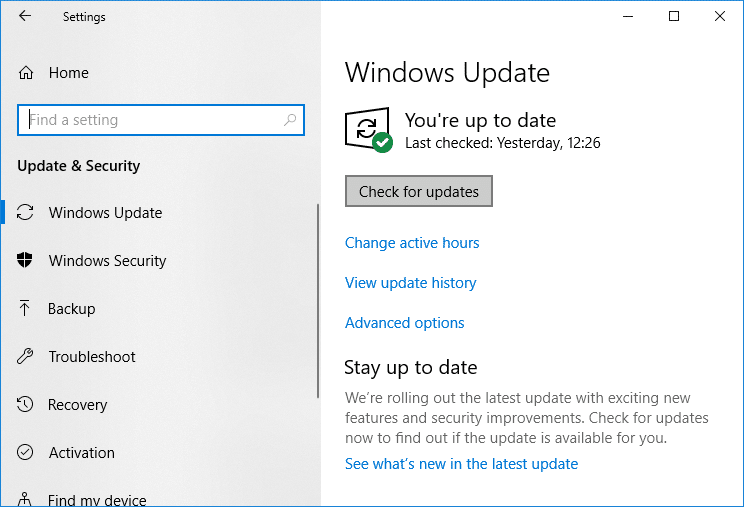
Metode 8: Copot Pembaruan Keamanan Windows terbaru
Jika masalah dimulai setelah Anda memperbarui Windows dengan patch keamanan terbaru, Anda dapat menghapus pembaruan keamanan untuk Memperbaiki Tidak Dapat Mengaktifkan Firewall Windows Defender.
1.Tekan tombol Windows + I untuk membuka Pengaturan lalu klik Perbarui & Keamanan .
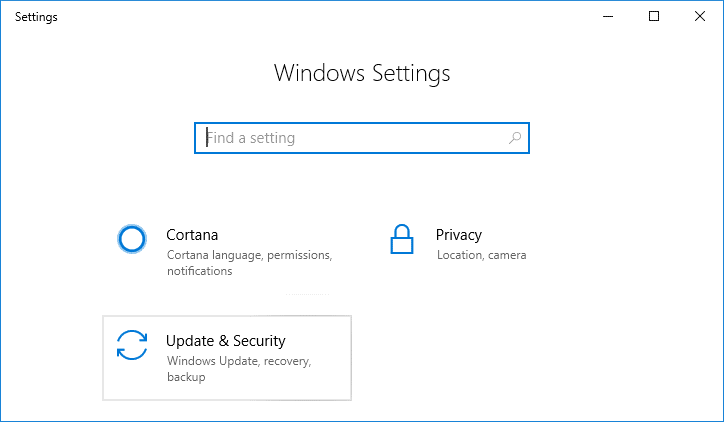
2.Klik Lihat riwayat pembaruan yang diinstal di bawah bagian Pembaruan Windows.
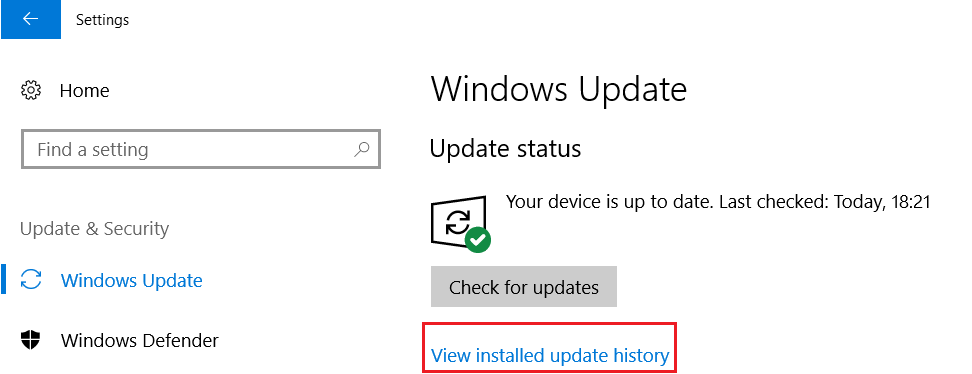
3. Copot semua pembaruan terbaru dan reboot perangkat.
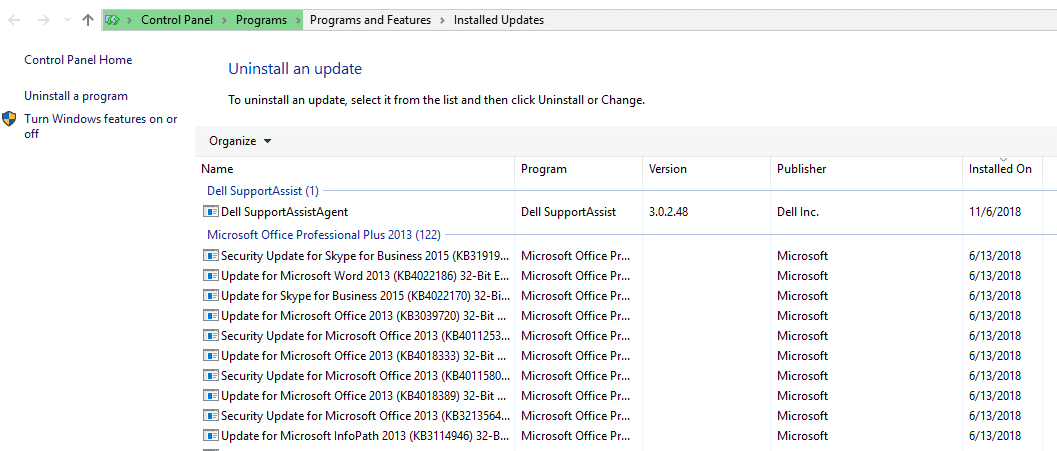
Metode 9: Perbarui Windows Defender
1.Tekan Windows Key + X lalu pilih Command Prompt (Admin).
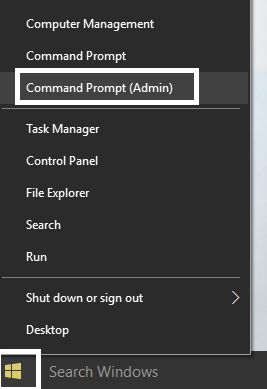
2.Ketik perintah berikut ke dalam cmd dan tekan Enter setelah masing-masing:
“%PROGRAMFILES%\Windows Defender\MPCMDRUN.exe” -RemoveDefinitions -Semua
“%PROGRAMFILES%\Windows Defender\MPCMDRUN.exe” -SignatureUpdate
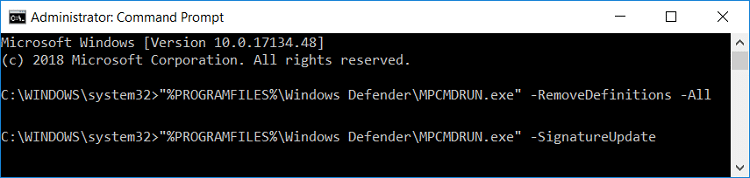
3. Setelah perintah selesai diproses, tutup cmd dan reboot PC Anda.
Metode 10: Tetapkan Tanggal & Waktu yang Benar
1.Klik kanan pada tanggal dan waktu pada taskbar dan kemudian pilih “ Sesuaikan tanggal/waktu ”.
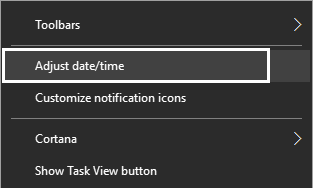
2.Jika pada Windows 10, pastikan untuk mengaktifkan sakelar di bawah " Setel Waktu Secara Otomatis " dan " Setel zona waktu secara otomatis ".
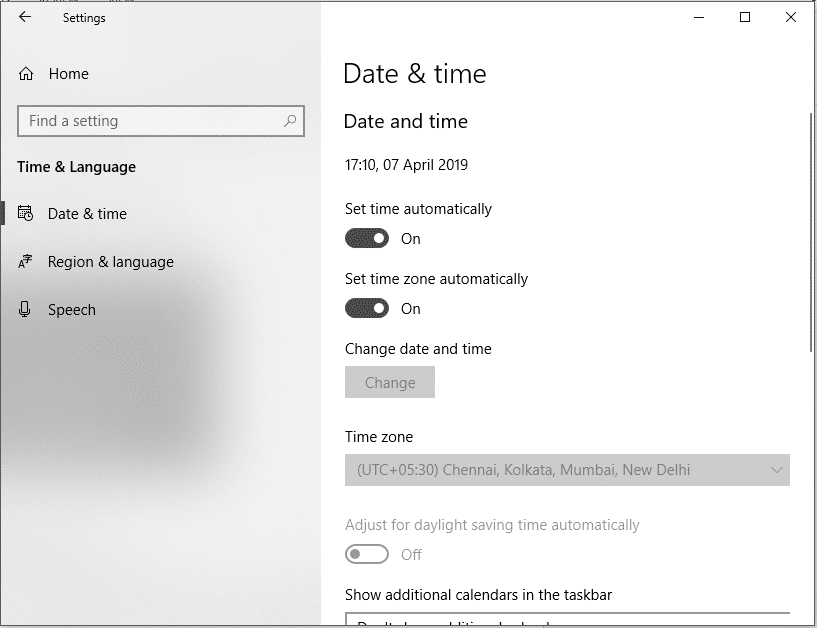
3.Untuk yang lain, klik “ Waktu Internet ” dan centang tandai pada “ Secara otomatis menyinkronkan dengan server waktu Internet .”
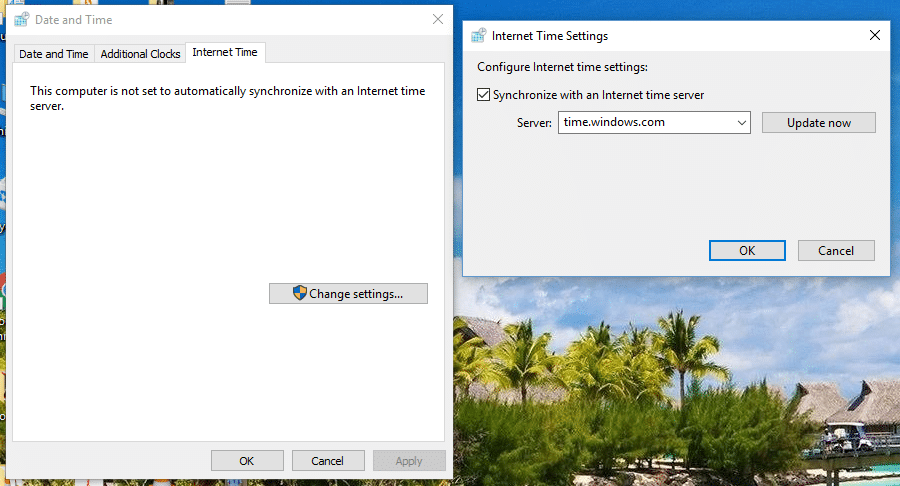
4.Pilih Server “ time.windows.com ” lalu klik Update diikuti dengan OK. Anda tidak perlu menyelesaikan pembaruan, cukup klik OK.
Direkomendasikan:
- 7-Zip vs WinZip vs WinRAR (Alat Kompresi File Terbaik)
- Di mana NOTEPAD di Windows 10? 6 Cara untuk membukanya!
- Perbaiki Router Nirkabel Terus Putus atau Putus
- Hapus Virus Android Tanpa Reset Pabrik
Saya harap artikel ini bermanfaat dan sekarang Anda dapat dengan mudah Memperbaiki Tidak Dapat Mengaktifkan Firewall Windows Defender , tetapi jika Anda masih memiliki pertanyaan tentang tutorial ini, silakan tanyakan di bagian komentar.
